 THX® SPATIAL CREATOR
THX® SPATIAL CREATOR DAW Plugin User Manual
DAW Plugin User Manual
![]() Plugin Alliance
Plugin Alliance
pinaagi sa Native Instruments
MGA
BAHIN SA THX® SPATIAL CREATOR DAW PLUGIN
Ang THX Spatial Creator kay DAW plugin para sa mga musikero, mix engineers, sound designers, ug media content creator aron makahimo og spatial audio mixes, o makadugang sa spatial audio elements sa ilang content, nga gihubad sa binaural (stereo 2.0) nga walay espesyal nga codec o proprietary playback system. gikinahanglan. Ang paggamit niini nga plugin naghatag kanimo og gahum sa paghimo sa immersive binaural mixes nga mahimong i-play balik sa bisan unsang device o software nga naggamit sa audio file mga format sama sa WAV, AIFF, MP3, FLAC, ug uban pa. Aron sa hustong pagpaminaw sa binaural mixes, importante ang paggamit sa mga headphone o speaker system nga makahimo sa binaural playback. Ang THX Spatial Creator mahimong gamiton aron makadugang sa immersive, virtual surround sound nga mga elemento sa virtual acoustic environment gamit ang kombinasyon sa physics-based HRTF modeling ug high quality room simulation nga adunay spatialized reflections ug reverb.
MGA KAPABILIDAD UG MGA BENEPISYO SA PRODUKTO
Ang THX Spatial Creator sakto nga naghubad sa mono o stereo sound source ngadto sa binaural stereo para maghatag ug virtual 360-degree nga surround sound nga kasinatian nga adunay mga tingog nga gi-simulate sa imong palibot. Ang plugin mahimong magamit sa paghimo og stereo binaural audio mixes para sa musika ug video, o binaural soundbeds para gamiton sa mga video game o uban pang interactive media. Ang THX Spatial Creator mahimong makasundog sa daghang lain-laing lawak ug acoustic nga palibot nga magamit sa paghimo og talagsaon nga kasinatian sa pagpamati nga nagsundog sa tinuod nga kalibotan. Ang pagdugang sa mga elemento sa THX Spatial Audio sa sinultihan (podcast, salida, audiobook) makahimo og mas natural nga kasinatian sa pagpamati nga makapabati sa tigpaminaw nga mas konektado sa mamumulong.
PAGKASABOT
- AAX (ProTools Mac & PC), AU (Mac), ug VST3 (Mac & PC) nga mga format
- Apple Intel ug Lumad nga Silicon, PC (x64-compatible nga CPU)
- OSX 10.14 (Mojave) o mas dako, Windows 10 ug 11
DALI NGA GIYA
Naghunahuna sa paglaktaw sa manwal? Ania ang pipila ka dali ug hinungdanon nga mga tip aron matabangan ka nga mosalom nga adunay pagsalig.
KASINATIAN SA PAGPAMINAW:
- Ang THX Spatial Creator usa ka binaural rendering plugin busa siguruha nga magsul-ob og mga headphone aron masiguro ang husto nga kasinatian.
- Siguroha nga ang imong mga headphone husto sa wala ug tuo nga dalunggan.
- Pag-amping sa pagpaminaw sa taas nga volume sa dugay nga panahon. Pagpraktis og luwas nga mga pamaagi sa pagpaminaw aron malikayan ang kakapoy o kadaot sa pandungog!
STANDARD QUALITY vs HIGH QUALITY PROCESSING:
- Adunay duha ka paagi sa pagproseso sa signal: Standard Quality (SQ) ug High Quality (HQ) renderinP
- Ang Taas nga Kalidad adunay tukma kaayo nga mga pagpamalandong sa kwarto nga tukma nga gikalkula sa mga sukod sa kwarto. Kini nagpasabot nga sa matag higayon nga ang sound source position mausab, ang mga pamalandong pagakwentahon pag-usab. Kini nga kalkulasyon sa makadiyot mutingog sa audio ug busa dili girekomenda alang sa paglihok sa mga tinubdan sa tunog. Para sa paglihok sa mga tinubdan sa tingog, girekomendar nga gamiton ang Standard Quality processing mode nga naggamit ug mas episyente nga paagi sa pagkuwenta alang sa mga pagpamalandong sa lawak$
- Kung gamiton ang bahin sa paglihok, awtomatiko kini nga mobalhin sa SQ mode.
PAGLIHOG SA SOUND SOURCE POSITION: Kung gusto nimo nga dali nga ibalhin ang posisyon sa tunog, pagpili og Camera view (3D, Side, Front, o Top) ug dayon kuhaa ang Gizmo widget ug i-drag ang tingog. Pinaagi sa pag-ilog ug paglihok sa lainlaing mga pana sa Gizmo, mahimo nimong ibalhin ang mga butang sa usa ka eroplano matag higayon o hingpit sa 3D.
Kung gusto nimo nga dali nga ibalhin ang posisyon sa tunog, pagpili og Camera view (3D, Side, Front, o Top) ug dayon kuhaa ang Gizmo widget ug i-drag ang tingog. Pinaagi sa pag-ilog ug paglihok sa lainlaing mga pana sa Gizmo, mahimo nimong ibalhin ang mga butang sa usa ka eroplano matag higayon o hingpit sa 3D.
- Kung naa sa 3D Camera view, pag-klik sa window sa Camera nga gipugngan ang Alt key ug dayon gamit ang mouse, i-orient pag-usab ang posisyon sa camera.
- Gamita ang scroll wheel sa mouse aron hapsay nga mag-zoom in ug out.
MAS DALI ANG MOTION FEATURE KAY SA AUTOMATION:
- Kung interesado ka nga ibalhin ang imong gigikanan sa tunog aron makahimo og talagsaon nga mga paglihok, kasagaran kinahanglan nimo nga i-automate kini nga mga parameter. Imbis nga gamiton ang komplikado nga automation, tugoti ang bahin sa Motion nga dali nga makapili sa sukaranan nga mga paglihok sa tunog ug dali nga mag-dial sa tunog nga gusto nimo, dayon nga pagdugang dinamiko sa imong pagsagol!
DISTANCE UG MGA DIMENSYON SA KWARTO:
- Ang posisyon sa tinubdan sa tingog dili mahimong lapas sa mga sukat sa lawak aron imong makita ang plugin nga mag-adjust sa Distance o Distance Scaler nga kantidad aron kanunay nga ang posisyon sa tinubdan anaa sa sulod sa aktibong mga sukat sa lawak. Kung gigamit ang bahin sa Motion, ang plugin mag-clamp ang maximum nga gilay-on sa samang paagi.
DISTANCE UG AUTOMATION:
- Kung gi-automate nimo ang kantidad sa distansya apan gusto nimo nga dali nga usbon ang distansya sa usa ka bag-ong kantidad nga dili kinahanglan nga i-edit o mugnaon pag-usab ang automation, gamita ang Distance Scaler knob aron mapaduol o mas layo ang distansya. Gitugotan ka niini nga mag-dial sa labing kaayo nga distansya sa tunog nga dili kinahanglan nga usbon ang automation.
AUTOMATION:
- Tungod sa kinaiyahan sa pagproseso sa binaural, diin daghang mga elemento sa spatial audio nga proseso ang wala ma-interpolated o dili mabag-o kung wala’y pag-refactor sa komplikado nga mga pagpamalandong sa kwarto o uban pang mga binaural nga kalkulasyon, ang pipila nga mga parameter dili mahimong awtomatiko.
Mubo nga sulat: Ang mosunod nga mga kontrol sa parameter dili mahimong awtomatiko: HRTF Standard ug High Quality, Mga sukat sa kwarto (gilapdon, gitas-on, gitas-on), independente nga mga bili sa pagpamalandong sa dingding, Distance Scaler, ug ang duha ka taas nga mga kontrol sa filter sa estante. Ang tanan nga ganansya ug mga kantidad sa posisyon sa gigikanan awtomatiko, hapsay nga gisulud, ug wala’y mga audio artifact.
- Depende kung unsa ang DAW nga imong gigamit, lahi ang lista sa mga automatable nga parameter.
- Ang VST3 ug AAX plugins ibutyag lamang ang mga automatable nga parameter sa DAW samtang ang AU nagbutyag sa tanan nga mga parameter lakip ang mga buton sa UI.
- Kung gigamit ang AU plugin, siguroha nga limitahan ang automation sa gitugotan nga mga parameter aron limitahan ang mga isyu kung gamiton ang plugin.
- Ang tulo ka positional values para sa Spherical ug Cartesian modes gisumpay-sumpay. Bisan kung ang plugin UI nagpakita lamang og usa ka mode sa usa ka higayon, luyo sa mga talan-awon ang duha A, E, D ug X, Y, Z nga mga kantidad gitakda. Kung imong i-automate ang A, E, D (Azimuth, Elevation, Distance) nga mga parametro, ang pipila ka DAW awtomatikong magrekord sa konektado nga X,Y,Z nga mga kantidad. Ang resulta niini mao ang pag-playback sa A,E,D ug X,Y,Z nga mga kantidad ipadala ngadto sa plugin nga moresulta sa "pag-away" tali sa mga kontrol. Maayo nga tangtangon/tangtangon ang X,Y,Z automation lane aron ang A,E,D nga mga kantidad ra ang nagkontrol sa plugin.
- Pag-automate sa mga spherical value sa likod sa ulo. Samtang ang X, Y, Z positional values mahimong hapsay nga automated sa tanang 360-degrees sa palibot sa center listening position, ang pag-automate sa source position sa likod sa ulo gamit ang Spherical A, E, D nga mga kontrol mahimong magpaila og isyu sa pagtabok sa +180 degree/- 180-degree nga posisyon. Ang resulta nga pag-automate kinahanglan nga "mag-flip" gikan sa usa ka kilid ngadto sa lain nga maghatag usa ka visual nga isyu sa UI ug moresulta sa audio processing artifact sa panahon niini nga transisyon.
Aron hapsay nga ibalhin ang tinubdan sa tingog luyo sa ulo ug i-automate kini, gamita ang Motion feature o i-automate lang gamit ang Cartesian X, Y, Z positions.
PASIUNA UG THX SPATIAL AUDIO® OVERVIEW
Ang THX Spatial Creator, base sa THX Spatial Audio nga teknolohiya, usa ka propesyonal nga grado, taas nga kalidad nga binaural rendering nga solusyon aron makahimo og hingpit nga immersive nga mga sagol o makadugang sa spatial audio nga mga elemento sa imong sulod. Ang among proprietary rendering engine naggamit sa tukma, physics-based nga pagproseso nga naggamit sa duha ka direkta nga dalan HRTF, wall reflections, ug virtual room simulation aron makamugna og daghan kaayong acoustic environment.
Ang labing maayo nga paagi sa paghimo sa usa ka taas nga kalidad nga binaural mix mao ang tagsa-tagsa nga pagproseso sa matag usa sa mga track sa imong mix gamit ang usa ka pananglitan sa plugin. Mahimo nimong ibutang ang plugin sa usa ka indibidwal nga channel, o usa ka tibuuk nga bus, bisan mono o stereo, apan timan-i nga ang signal gipaubos sa mono aron ang gigikanan sa tunog mahimong ibutang sa usa ka discrete nga lokasyon sa kawanangan. Kung gusto nimo mapreserbar ang stereo files aron i-simulate ang mga virtual speaker sa kawanangan (wala ug tuo, atubangan ug likod, ug uban pa), i-convert ang imong stereo track ngadto sa duha ka mono files alang sa indibidwal nga pagproseso, o pagdoble sa imong stereo track ug gamita ang kontrol sa Input Balance aron mapili ang duha ka kilid sa stereo channel nga gusto nimong iproseso.
Ang dugang nga kasayuran bahin niini nga hilisgutan makita sa seksyon nga Balanse sa Input.
Mubo nga sulat: Ang THX Spatial Creator wala mosuporta sa Ambisonics ug multichannel inputs.
Aron makasugod dayon, pagpili og factory preset o pagkarga og room preset sa Size/Acoustic Parameters panel. Ang pagpili sa usa ka preset mag-load sa lain-laing mga gidak-on nga mga lawak, usa ka lain-laing mga wall reflection setting, unsa ka kusog ang room reflections/reverb, ug uban pang mga kinaiya sa acoustic environment. Unya mahimo nimong ipasibo gamit ang mga kontrol aron dugang nga mag-dial sa tunog nga gusto nimo. Gamita ang Spherical o Cartesian nga kontrol aron ibalhin ang posisyon sa tunog sa usa ka bag-ong lokasyon o kuhaa ang Gizmo sa bintana sa Camera aron dali nga mabalhin ang posisyon sa tunog sa usa ka bag-ong lokasyon sa wanang.
Kung gigamit nimo ang plugin sa usa ka track diin dili nimo kinahanglan nga ang gigikanan sa tunog molihok, pilia ang High Quality rendering sa panel sa HRTF/Acoustic Parameters; kung dili, pilia ang Standard Quality kung imong i-automate ang paglihok sa gigikanan sa tunog.
Sa katapusan, kung gusto nimo nga dali nga mag-set up sa yano nga paglihok sa gigikanan sa tunog, nga wala’y pagrekord o pag-edit sa DAW automation, pilia ang panel sa Motion/Source Parameters aron makapili gikan sa mga sukaranan nga preset sa paglihok.
Dinhi mahimo nimo nga ma-load dayon ang mga batakang lihok sama sa palibot sa imong ulo, wala ngadto sa tuo, atubangan ngadto sa likod, nga adunay intuitive nga mga kontrol sa katulin ug direksyon. Tan-awa ang Seksyon sa Paglihok alang sa dugang nga mga detalye bahin niini nga bahin.
KAMERA VIEWS UG MGA KONTROL
Ang Camera view ug ang may kalabutan nga UI nagtugot kanimo nga mahanduraw ug dali nga makontrol ang pagbutang sa gigikanan sa tunog ug gitugotan ka nga masabtan ang posisyon niini nga relasyon sa posisyon sa tigpaminaw sa sentro. Ang icon sa ulo sa tunga mao ang imong madungog sa imong mga headphone nga ang posisyon sa gigikanan sa tunog nga binauralized aron tukma nga madungog ang tunog gikan sa kana nga virtual nga posisyon sa kawanangan. 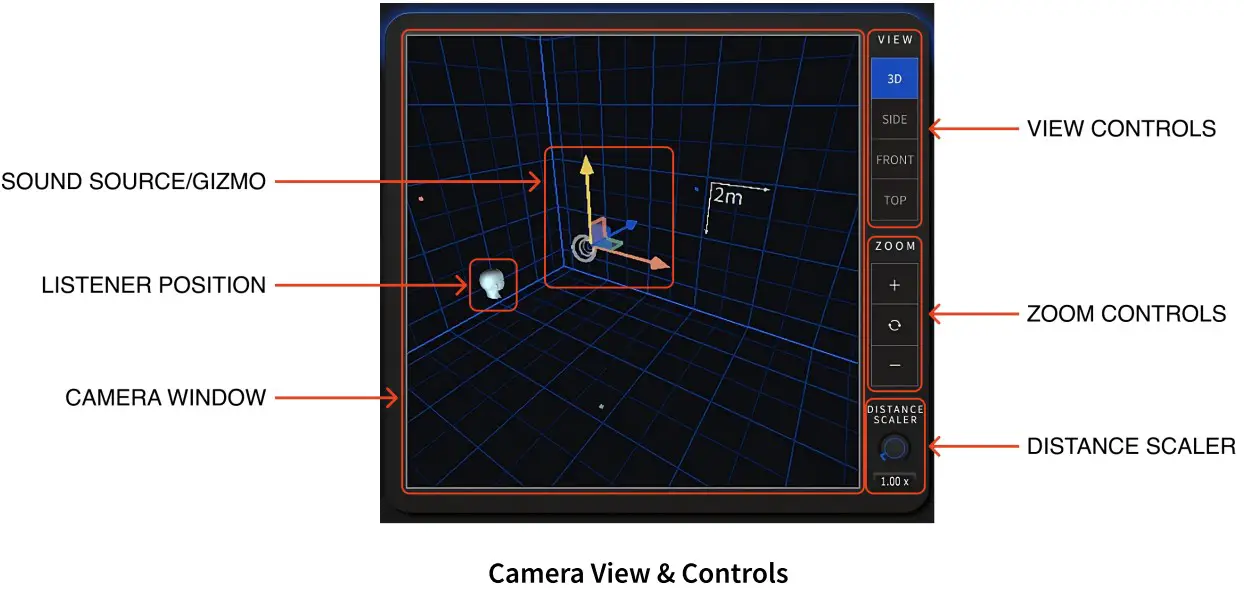
SEKSYON 2.1: CAMERA WINDOW
Kini nga bintana mao ang panguna view sa virtual nga wanang, gitugotan ka nga mahanduraw ang posisyon sa gigikanan sa tunog nga may kalabotan sa posisyon sa tigpaminaw sa sentro. Depende kung unsa view setting ug ang zoom state, imong masabtan ang gidak-on sa lawak ug ang sound source position sulod niana nga luna. Uban sa imong mouse nga nakaposisyon bisan asa ibabaw sa plugin window, mahimo nimong gamiton ang mouse wheel aron hapsay nga mag-zoom in ug out. Samtang sa 3D view, kon imong ibutang ang imong mouse pointer sa Camera View bintana ug kupti ang alt key, mahimo nimong i-rotate ang kwarto sa lainlaing mga paagi.
Ang asul nga mga linya sa grid sa bungbong magpahibalo kanimo sa gidak-on sa matag gridline sa imong pag-zoom in ug out.
Aron mapalihok ang posisyon sa tinubdan sa tingog, kuhaa ang sentro sa Gizmo o ang tulo ka axis nga mga arrow aron ibalhin ang lokasyon sa sound position sa 3D space o sa 2D nga mga eroplano. Depende kung naa ka viewsa Spherical o Cartesian nga panel sa wala, imong makita kadtong mga value nga nag-update base sa kung asa nimo ibalhin ang sound position.
SEKSYON 2.2: VIEW MGA KONTROL
Pagpili og usa niini views aron makita ang labing maayo nga mga sukat sa kwarto, posisyon sa gigikanan sa tunog, ug posisyon sa tigpaminaw sa sentro.
Mubo nga sulat: Kung aktibo ang bahin sa Motion, ang default View Ang estado mahimong Top samtang ang paglihok sa gigikanan sa tunog gipahiangay sa azimuth axis ug sa Ibabaw view labing maayo nga i-visualize kini.
SEKSYON 2.3: MGA KONTROL SA ZOOM
Gamita ang + ug – nga mga buton aron i-zoom ang camera pasulod ug gawas base sa gitakdang mga distansya. Gamita ang center Snap button aron i-reposition ang camera view balik sa iyang default nga kahimtang. Kini nga buton labing magamit kung naa sa 3D view ug kinahanglan nimo nga i-reorient ang camera balik sa default nga posisyon niini.
SEKSYON 2.4: DISTANCE SCALER
Talagsaon kini nga parameter tungod kay wala kini direktang kalabotan sa mga kontrol sa camera apan suod nga nakig-uban sa parameter sa Distance nga makita sa panel sa Source Parameters. Kasagaran, kini nga kontrol gitakda sa default nga 1.00x nga estado nga nagpasabut nga ang kantidad sa Distansya wala gibag-o. Pinaagi sa pagpaubos o pagpataas sa kantidad sa scaler, mahimo nimong iduso ang posisyon sa gigikanan sa tunog nga mas duol o mas layo sa posisyon sa tigpaminaw, tanan nga dili kinahanglan nga usbon ang kantidad sa Distansya.
Kini nga function labi ka mapuslanon kung ang kantidad sa Distansya awtomatiko sa imong DAW, apan gusto nimo nga kontrolon kung unsa ka layo o duol ang gigikanan sa tunog. Pananglitan, usa ka sagad nga paggamit sa automation mao ang pagbalhin sa gigikanan sa tunog aron makamugna usa ka makapaikag nga epekto sa panning o spatial nga paglihok, nga maglakip sa pag-automate sa kantidad sa Distansya. Dayon, uban sa maong automation, kung gusto nimo nga ayohon ang gilay-on nga gigikanan sa tunog, mahimo nimong gamiton ang Distance Scaler aron mahimo kini nga pagbag-o, tanan nga dili kinahanglan nga irekord o i-edit ang mga kantidad sa Distance automation.
Tungod kay ang gilay-on scaler mathematically pag-adjust sa Distance value, ug ang Distance value dili moubos sa 1m o sa gawas sa mga dingding mismo, ang Distance value ug Distance Scaler value mag-cl.amp base sa gidak-on sa lawak.
MGA PARAMETER SA TINUBDAN
Kini nga seksyon naghulagway sa tulo ka nag-unang set sa mga kontrol alang sa positional nga lokasyon sa tinubdan sa tingog: Spherical, Cartesian, ug Motion. Kini nga mga kontrol mao ang nag-unang paagi nga mahimo nimo nga iposisyon ang gigikanan sa tunog sa sulod sa virtual nga kwarto. Ang spherical ug Cartesian nga mga bahin naghatag kanimo og mga kontrol aron mabutang ang usa ka posisyon sa 3D nga wanang, samtang ang Motion nga bahin nagtanyag sa abilidad sa pag-animate ug paglihok sa posisyon sa gigikanan sa tunog, nga adunay mga preset alang sa tipo sa animation ingon man mga kontrol kung unsa ka paspas ang paglihok sa gigikanan sa tunog, asa nga direksyon kini naglihok, ug uban pang may kalabutan nga mga kontrol. 
SEKSYON 3.1: SPHERIKAL
Uban sa Spherical controls nga gipili, ang sound source position sa 3D space gihulagway sa degrees para sa posisyon niini sa horizontal azimuth plane sa palibot sa ulo ug sa taas nga posisyon niini sa ibabaw o ubos sa ulo. Ang ikatulo nga kontrol mao ang distansya nga girepresentahan sa mga metro ug nagkontrol kung unsa ka duol o layo ang gigikanan sa tunog gikan sa sentro nga posisyon sa pagpaminaw.
AZIMUTH
Ang sakup sa kontrol sa azimuth mao ang -180 degree hangtod +180 degree sa imong palibot sa pinahigda nga eroplano. Ang Azimuth parehas sa X control sa Cartesian mode.
ELEBATION
Ang range sa elevation control kay -90 degrees ngadto sa +90 degrees sa ibabaw o ubos sa listener position. Ang elevation parehas sa Y control sa Cartesian mode.
DISTANSYA
Ang gilay-on sa gilay-on nga kontrol mao ang 1 metros ngadto sa gibana-bana nga 21 metros. Ang gilay-on nga gilay-on dili gayud mas gamay sa 1 metros ug ang pinakataas nga gilay-on gitino sa mga sukod sa virtual nga lawak. Ang tinubdan sa tingog dili gayud mahimong gawas sa mga bungbong sa lawak. Ang distansya parehas sa Z control sa Cartesian mode.
Mubo nga sulat: Kung ang Distance Scaler gigamit, ug adunay bili gawas sa 1.00 x, imong makita nga ang Distance value mahimong pula. Kini usa ka pahinumdom nga ang ubang kontrol nakaapekto sa gilay-on nga kantidad nga gipadaghan sa Distance Scaler nga kantidad.
SEKSYON 3.2: CARTESIAN
Sama sa Spherical controls, ang Cartesian coordinate usa ka alternatibong paagi sa paghulagway sa usa ka posisyon sa 3D space, gamit ang X, Y, ug Z nga mga posisyon, nga gitino sa metro. Ang X mao ang wala ngadto sa tuo nga kontrol sa pinahigda nga azimuth plane, ang Z mao ang forward ngadto sa paatras nga kontrol, ug ang Y mao ang elevation control sa pagbutang sa sound source sa ibabaw o ubos sa listener position.
Mubo nga sulat: Kung gibag-o ang kantidad sa Distance Scaler, naapektuhan nimo ang distansya sa imong gigikanan sa tunog sa mga kantidad sa posisyon sa Cartesian. Kung gigamit ang Distance Scaler, ug adunay kantidad gawas sa 1.00 x, imong makita ang 3 nga mga kantidad sa Cartesian nga mahimong pula. Kini usa ka pahinumdom nga ang uban nga kontrol nakaapekto sa ilang mga posisyon nga gipadaghan sa kantidad sa Distance Scaler.
SEKSYON 3.3: MOTION
Kung interesado ka nga ibalhin ang imong gigikanan sa tunog aron makahimo og talagsaon nga mga paglihok, kasagaran kinahanglan nimo nga i-automate kini nga mga parameter sa ubang DAW plugins. Imbis nga gamiton ang komplikado nga automation, ang THX Spatial Creator nagtugot sa Motion nga bahin nga dali nga makapili sa sukaranan nga mga paglihok sa tunog ug dali nga mag-dial sa tunog nga gusto nimo. Tan-awa ang ikaupat nga seksyon alang sa dugang nga mga detalye sa Motion controls.
lihok
Ang bahin sa Motion usa ka talagsaon ug episyente nga paagi aron dali nga makadugang sa dinamikong paglihok sa imong posisyon sa gigikanan sa tunog aron makamugna ang makapaikag nga mga epekto sa spatial audio. Ilang exampAng les mahimong hinayhinay nga maglihok sa usa ka tinubdan sa tunog sa imong ulo, nga ang imong track molihok sa unahan ug paatras, o uban pang mas komplikado nga mga lihok. Kasagaran, aron mahimo kini nga mga epekto, kinahanglan nimo nga irekord ug i-edit ang mga komplikado nga kantidad sa automation alang sa mga coordinate sa X, Y, ug X. Uban sa bahin sa Motion, mahimo nimong laktawan ang mga buluhaton ug idugang dayon ang pipila nga paglihok sa imong spatial audio mix.
Mubo nga sulat: Kung gamiton ang bahin sa Motion, daghang mga kontrol sa plugin ang mahimong i-reset ug ma-override. Kung naa nimo ang imong gigikanan sa tunog sa usa ka piho nga lokasyon, ibalhin kini sa wanang aron maanaa sa usa sa mga preset nga mga pattern sa paglihok. Kini nga mga pattern anaa lamang sa azimuth plane, busa kung ang imong source position adunay bisan unsang elevation value, kini ibalhin ngadto sa horizontal plane. Dugang pa, ang HRTF Quality mode itakda sa Standard, ang camera view ibutang sa Top view, ug ang kantidad sa Distance Scaler ibalik sa 1.00x. Ang nahabilin sa imong spatial audio parameters (gidak-on, kwarto, filter, master) ipabilin ug dili maapektuhan. 
SEKSYON 4.1: PRESET
Gamit kining pull-down menu, makapili ka ug lain-laing pre-configured patterns nga pilion. Ang tinubdan sa tingog awtomatik nga mosunod niining mga preset nga mga pattern, sama sa usa ka lingin o oval sa palibot sa imong ulo, o wala-pa-tuo o atubangan-pabalik nga auto-panning.
SEKSYON 4.2: DAGAN
Gitugotan ka sa Run control nga mano-mano nga magsugod ug mohunong sa bahin sa Motion. Sa diha nga ang pag-automate niini nga parameter makahimo ka og mas makaiikag nga mga epekto sa paglihok, diin usahay ang tinubdan sa tingog mao ang static ug sa ubang mga panahon aktibo nga naglihok.
SEKSYON 4.3: FLIP
Gitugotan ka sa Flip nga kontrol kung unsang direksyon ang sundon sa pattern sa paglihok. Sama pananglit, gamita kini nga kontrol aron ang tunog molihok sa palibut sa imong ulo kaysa sa counterclockwise.
SEKSYON 4.4: KATULIN
Ang Speed control nagtino kung unsa ka paspas o kahinay ang pagbiyahe sa mga tinubdan sa tunog sa preset nga agianan sa Paglihok.
Para sa mas paspas nga paglihok, gamita ang mga katulin sa wala nga bahin sa knob, ug alang sa hinay nga katulin iliko ang knob subay sa tuo alang sa mas hinay nga paglihok.
SEKSYON 4.5: SCALER
Ang kontrol sa Scaler naghatag kanimo og dali nga pag-access sa relatibong gidak-on sa animation. Pananglitan, ang usa ka mas dako nga kantidad sa Scaler adunay gigikanan sa tunog nga labi ka layo sa posisyon sa tigpaminaw samtang kini naglihok.
Mubo nga sulat: Ang bahin sa paglihok mahimong dili aktibo sa pipila ka mga DAW kung ang track gipahilom o kung ang pagdula sa DAW gipahunong. Normal kini tungod kay ang Paglihok magpadayon sa higayon nga wala na mutingog o ang playback gipadayon.
ACOUSTIC PARAMETER
Kini nga seksyon naghulagway sa upat ka set sa mga kontrol alang sa acoustic parameters: HRTF, Size, Room, ug Filter. Gitugotan sa kini nga mga kontrol ang pag-customize ug pag-ayo sa virtual nga kwarto, pagkuha mga kontrol, preset sa kwarto, ug mga kinaiya sa tonal sa spatialized nga sulud.
SEKSYON 5.1: HRTF
Niini nga panel mahimo nimong ma-access ug makontrol ang duha ka importanteng elemento sa HRTF. Mahimo usab kini nga isipon nga ang "direkta nga agianan" nagkontrol kung giunsa ang audio nakaabot sa posisyon sa tigpaminaw sa wala pa ang mga acoustics sa kwarto ug mga pamalandong maapil.
Ang HRTF Gain control nagtugot kanimo sa pagpataas ug pagpaubos sa ganansya sa direktang agianan nga signal nga giproseso pinaagi sa HRTF. Gamita kini nga kontrol aron madugangan o dili kaayo direkta nga signal sa agianan kung itandi sa virtual nga kwarto ug mga pagpamalandong.
Ang High ug Standard Quality nga mga buton gigamit alang sa lain-laing mga katuyoan. Kung ang posisyon sa gigikanan molihok, gamita ang Standard Quality. Kung ang posisyon dili molihok, gamita ang High Quality mode, nga kung gipili, naghimo sa mga kalkulasyon sa real-time nga pagpamalandong aron tukma ug maayo nga magrepresentar sa mga acoustics sa kwarto; kini kinahanglan nga gamiton sa diha nga ang imong tinubdan sa tingog statically gibutang sa sulod sa lawak ug dili paglihok sa palibot. Matag higayon nga ang tinubdan sa tingog ibalhin, manwal o pinaagi sa automation, ang mga pamalandong kinahanglang kalkulado pag-usab ug mahimong hinungdan sa usa ka mubo nga mute sa audio samtang kini nga pag-update gihimo. Ang Standard Quality, sa laing bahin, wala maghimo sa real-time nga mga kalkulasyon sa pagpamalandong ug labing maayo kung gusto nimo ang imong gigikanan sa tunog nga molihok nga dinamiko sa palibot sa eksena sa panahon sa pagdula.
Mubo nga sulat: Sa diha nga ang Motion feature ma-enable, ang Standard Quality playback awtomatik nga mapili kay ang sound source maglihok-lihok. Kung ang feature sa Motion gi-disable, ang Standard Quality mode mahimong aktibo gihapon ug dili na mobalik sa kahimtang niini sa wala pa ang Motion feature gigamit.
SEKSYON 5.2: GIDAKO
Gitugotan ka sa mga kontrol sa Laki nga ipasibo ang mga sukat sa virtual nga kwarto.
Ang Select Room pull-down menu naghatag kanimo ug dali nga mga kapilian alang sa nagkalain-laing mapuslanong matang sa mga palibot, gikan sa gagmay nga mga lawak ngadto sa mga medium ug dagkong mga concert hall.
Ang gilapdon, Gitas-on, ug Gitas-on nga mga kontrol magtugot kanimo sa pagpahiangay sa kinatibuk-ang gidak-on sa virtual nga lawak sa tanang tulo ka dimensyon. Uban sa lain-laing Views pagpili, imong makita ang lawak nga mausab sumala sa Camera View bintana. Ang minimum nga gidak-on mahimong 2 metros ug ang labing taas nga gidak-on mahimong 30 metros.
SEKSYON 5.3: KWARTO
Gitugotan ka sa mga kontrol sa Kwarto nga mas ipasadya ang mga kinaiya sa virtual nga wanang.
Ang Room Gain gigamit sa pagdugang o pagkunhod sa ganansya sa kwarto ug unom ka mga pagpamalandong sa dingding, samtang gibiyaan ang direktang agianan nga signal sa HRTF nga wala maapektuhan.
Ang unom ka mga kontrol sa dingding nagtugot kanimo sa pagbag-o kung unsa ka lig-on ang mga pamalandong sa matag dingding. Kung gusto nimo ang usa ka partikular nga dingding o mga dingding nga adunay lig-on, karon nga mga pagpamalandong, dugangi ang ilang ganansya sa pagtilaw (labaw sa 0.80 girekomenda). Kung gusto nimo ang usa ka partikular nga bungbong o mga dingding nga adunay gipaubos nga mga pamalandong, pilia ang gipaubos nga mga kantidad (girekomenda sa ubos sa 0.50). Ang tanan nga unom ka lebel sa dingding kontrolado sa kontrol sa Room Gain.
SEKSYON 5.4: FILTER
Ang Button sa Filter naghatag kanimo ug dali nga pagkontrol sa usa ka taas nga estante nga EQ aron ma-adjust ang kahayag sa kwarto ug mga pagpamalandong. Para sa mas hayag nga tingog nga mga luna, biyai ang High Shelf Gain nga dili maapektuhan. Kung gusto ang mas init o mas ngitngit nga tingog nga naglanog nga mga luna, ipaubos ang Cut Off Frequency nga kantidad ug dayon sugdi ang pagpakunhod sa High Shelf Gain value aron makatilaw. Samtang mokunhod ang ganansya, mas mubu ang Cut Off Frequency ug mas mongitngit ang wanang.
MASTER PARAMETER
MASTER PARAMETER
Ang Master nga seksyon naglangkob sa pagsukod ug mga kontrol nga gipahinungod sa input ug output signal sa plugin.
SEKSYON 6.1: METER
Kini ang mga input ug output meter nga nagpakita sa ganansya sa audio signal nga misulod sa plugin (uga) ug mibiya sa plugin (binauralized). Pag-amping sa pagkontrol sa umaabot nga lebel sa signal aron mapugngan ang pag-clip sa panahon sa spatial audio nga proseso, ug nga ang imong input ug output nga lebel dili clipping.
SEKSYON 6.2: BALANSE SA INPUT
Kini nga kontrol nagdumala sa umaabot nga signal sa audio kung gi-instantiate sa usa ka stereo track. Kung ang plugin gibutang sa usa ka mono track, kini nga kontrol wala’y mahimo. Kung ibutang sa usa ka stereo track mahimo kang magdesisyon kung unsang mga elemento sa stereo track ang maproseso. Kung ang fader lisud sa wala o tuo, makakuha ka lang og signal gikan sa wala o tuo nga bahin sa umaabot nga signal. Kung ang fader bisan asa tali sa gahi nga wala ug tuo, imong isagol ang wala ug tuo nga kilid base sa posisyon sa fader.
Mubo nga sulat: Kung naa kay stereo track ug gusto nimong i-simulate ang virtual wala ug tuo nga mga speaker para sa wala ug tuo nga kilid sa maong track, aduna kay 2 ka opsyon. Ang una mao ang pagbahin sa imong stereo track ngadto sa 2 mono tracks ug i-instantiate ang THX plugin sa duha ka mga track. Unya mahimo nimong ibutang ang usa ka posisyon sa virtual nga mamumulong gamit ang mga kontrol sa posisyon sa gigikanan sa tunog. Ang laing kapilian mao ang pagbilin sa imong stereo track nga wala'y labot sa plugin nga aktibo, apan unya pagdoble ang track ug plugin nga pananglitan. Sa una nga track, i-set ang Input Balance slider sa wala, ug sa pikas track i-set ang Input Balance sa tuo. Unya aduna ka'y independyenteng kontrol sa pagbutang sa tinubdan sa tingog alang sa wala ug tuo nga kilid sa stereo track.
SEKSYON 6.3: MASTER GAIN
Gikontrol sa Master Gain ang katapusang lebel sa output sa binauralized nga signal nga gibiyaan ang plugin. Kini nga kontrol naghatag kanimo hangtod sa +6dB sa pagpadako ug -48dB sa pagputol.
SEKSYON 6.4: TREBLE & BASS BOOST
Gamita ang mga buton nga Treble Boost ug Bass Boost aron dali nga makapausbaw sa mubu nga frequency o taas nga frequency. Kining yano nga mga pag-adjust sa EQ makaapekto sa hingpit nga spatialized nga signal. Kini nga mga pagtaas sa EQ mahitabo pre-Master Control nga ganansya.
Para sa dugang nga impormasyon sa THX, palihog bisitaha THX.com
Alang sa dugang nga kasayuran bahin sa Plugin Alliance, palihug bisitaha plugin-alliance.com
Ang THX, THX Spatial Creator, THX Spatial Audio ug tanang THX logo kay mga marka sa pamatigayon sa THX Ltd. ug gipanag-iya sa THX Ltd., nga narehistro sa US ug ubang mga nasud. Ang THX Spatial Creator naglakip sa teknolohiya nga lisensyado gikan sa CEVA Corp. Ang tanang ubang mga trademark ug copyright kay gipanag-iya sa ilang tagsa-tagsa ka tag-iya.
Katapusang gi-update: Okt. 6, 2023
©2023 THX Ltd. Tanang katungod gigahin.
Mga Dokumento / Mga Kapanguhaan
 |
THX Spatial Creator DAW Plugin Spatial Audio Plugin [pdf] Manwal sa Gumagamit DAW Plugin Spatial Audio Plugin, DAW Plugin Spatial Audio Plugin, Spatial Audio Plugin, Audio Plugin, Plugin |



